

بقلم Adela D. Louie, ، آخر تحديث: October 19, 2019
امتلاك خطأ في البيانات فحص دوري التكرار هو أحد الأسباب التي تجعلك غير قادر على الوصول إلى أي ملفات لديك على القرص الصلب الخاص بك. ومع ذلك ، قد تحصل على خطأ يخبرك أنه لا يمكنك الوصول إلى محرك الأقراص الخاص بك بسبب خطأ. ووجود هذا الخطأ يمكن أن يمنعك من إنهاء أي مهمة تحتاج إلى القيام بها.
ونظرًا لأن لديك الكثير من البيانات المهمة المخزنة على محرك الأقراص الثابتة أو على محركات الأقراص الثابتة الخارجية التي فقدت الوصول إليها ، فقد تفكر أولاً في طريقة حول كيفية إصلاح خطأ في البيانات فحص دوري التكرار.
لهذا السبب في هذا المنشور ، سنعرض طرقًا حول كيفية إصلاح خطأ البيانات في التحقق من التكرار الدوري لتتمكن من الوصول إلى ملفاتك من محرك الأقراص الثابتة.
الجزء 1: التعرف على خطأ البيانات التحقق الدوري من التكرارالجزء 2: كيف يمكنك إصلاح خطأ البيانات والتحقق الدوري من التكرار؟الجزء 3: الخاتمة
قبل المضي قدمًا في الحلول المتعلقة بكيفية إصلاح خطأ التكرار الدوري ، دعنا نبدأ أولاً ونعرف المزيد عنه. بعد كل شيء ، لن يضرك أن تعرف ما هو الخطأ قبل أن تتمكن من إصلاحه ، أليس كذلك؟
يُقال إن فحص التكرار الدوري أو المعروف أيضًا باسم CRC هو خطأ يحدث بشكل شائع من قبل أولئك الموجودين في العالم الرقمي كما هو الحال في الشبكات أو في أجهزة التخزين حتى يتمكن من رؤية أي تغييرات تطرأ على بياناتك.
فحص CRC أو التكرار الدوري هو المسؤول عن القيام بطريقة التحقق من البيانات حتى يتمكن من رؤية أي دقة لجميع البيانات الموجودة على محرك الأقراص الثابتة وأقراص DVD والأقراص المضغوطة وغيرها من وسائل التخزين الخارجية.
ماذا يعني خطأ فحص التكرار الدوري؟
بمجرد وجود خطأ ما في الوسائط الموجودة على القرص الثابت لديك ، فهذا هو الوقت الذي ستواجه فيه خطأ CRC. هناك أيضًا بعض الأسباب الأخرى التي تجعلك تحصل على خطأ فحص التكرار الدوري وأحد الأمثلة على ذلك هو وجود تلف في السجل. سبب آخر هو فشل التثبيت على البرنامج ، والملفات التي لم يتم تكوينها ، والقرص الثابت المزدحم.
بصرف النظر عن حقيقة أن التحقق من خطأ التكرار الدوري لخطأ البيانات لا يسمح لك بالوصول إلى أي من ملفاتك من محرك الأقراص الثابتة ، فقد يصبح أيضًا سببًا لبدء فشل النظام على جهاز الكمبيوتر الخاص بك. بصرف النظر عن ذلك ، يمكن أن يكون أيضًا سببًا لفقدان البيانات على محرك الأقراص الثابتة.
ولهذا السبب ، من الحلول الفورية أن تحاول إصلاح هذا الخطأ. وبهذا ، سوف نوضح لك طرقًا لكيفية إصلاح خطأ التكرار الدوري.
قبل المضي قدمًا والقيام بإصلاح ملف خطأ في البيانات فحص دوري التكرار، قد ترغب في إجراء عملية استرداد من محرك الأقراص الثابتة الخارجي أو القرص أو من بطاقة SD الخاصة بك. بهذه الطريقة ، ستتمكن من التأكد من أنك ستستمر في الحصول على جميع الملفات المهمة في حالة حدوث شيء ما لجهازك.
مع ذلك ، لدينا FoneDog Data Recovery. سيسمح لك هذا البرنامج باستعادة أي بيانات مفقودة ويمكنه دعم استعادة الصور ومقاطع الفيديو ورسائل البريد الإلكتروني والتسجيلات الصوتية والمستندات من القرص الصلب الذي لم يعد بإمكانك الوصول إليه.
حتى تعرف كيف يعمل FoneDog Data Recovery ، إليك برنامج تعليمي سريع وسهل يمكنك اتباعه لاستعادة بياناتك من محرك الأقراص الثابتة أو بطاقة الذاكرة التي تمنحك خطأ فحص التكرار الدوري.
يمكنك الحصول على استعادة بيانات FoneDog أداة من موقع FoneDog وتثبيتها على جهاز الكمبيوتر الذي يعمل بنظام Windows.
بعد ذلك ، انطلق وافتح أداة FoneDog Data Recovery على جهاز الكمبيوتر الخاص بك. ومن هناك ، يمكنك المضي قدمًا واختيار نوع البيانات ومحرك الأقراص الثابتة الذي ترغب في استرداده. بعد ذلك ، امض قدمًا وانقر على زر المسح.
NOTE: في حالة رغبتك في استعادة بعض البيانات من بطاقة SD أو محرك الأقراص الثابتة ، فكل ما عليك فعله هو ربط جهازك بجهاز الكمبيوتر الخاص بك. من هناك ، ستتمكن أداة FoneDog Data Recovery من فحص جهازك.
عند إجراء عملية المسح ، يوجد خياران يمكنك الاختيار من بينهما. "فحص سريع" حيث تقوم الأداة بإجراء مسح سريع وتنتهي بشكل أسرع. والآخر هو "الفحص العميق" حيث يمكنك القيام به في حالة حصولك على المزيد من بياناتك. ومع ذلك ، قد يستغرق هذا وقتًا أطول.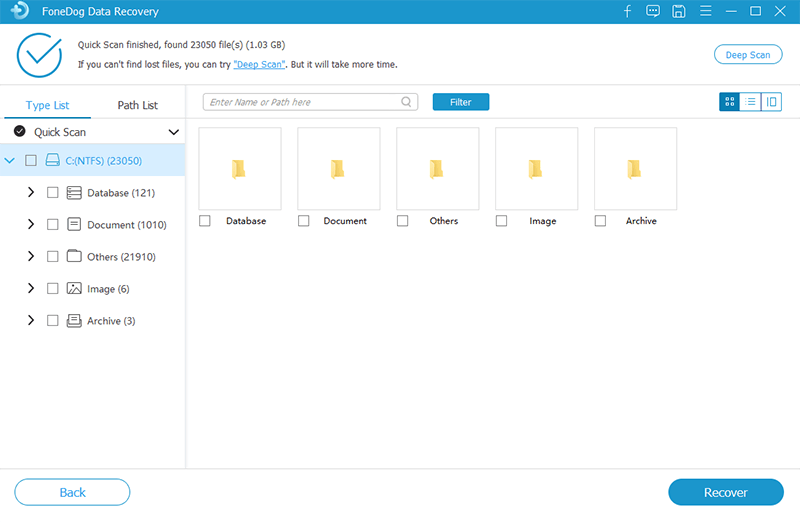
وبمجرد الانتهاء من عملية المسح ، سيتم عرض جميع النتائج على شاشتك ضمن قائمة المسار وقائمة الأنواع.
بعد ذلك ، ستظهر على شاشتك جميع البيانات المفقودة من القرص الصلب الذي يحتوي على خطأ في التحقق من التكرار الدوري. لذلك كل ما تحتاج إليه من هنا هو تحديد تلك البيانات التي ترغب في استردادها. وبمجرد الانتهاء من ذلك ، امض قدمًا وانقر على زر الاسترداد حتى تحصل على بياناتك وحفظها في مكان ما تريد.
باستخدام CHKDSK في جهاز كمبيوتر يعمل بنظام Windows ، ستتمكن من إجراء فحص وفي نفس الوقت إصلاح أي خطأ في محرك الأقراص أو أي ملف تالف يتسبب في حدوث خطأ تكرار دوري. حتى تتمكن من القيام بهذه الطريقة ، إليك ما ستحتاج إلى القيام به.
الخطوة 1: تابع وابدأ تشغيل موجه الأوامر من خلال البحث عنه باستخدام قائمة زر ابدأ. من هنا ، يجب عليك التأكد من تشغيل CHKDSK كمسؤول لك لإجراء الفحص. لذلك عليك النقر بزر الماوس الأيمن فوق موجه الأوامر ثم النقر فوق الخيار "تشغيل كمسؤول".
الخطوة 2: بعد ذلك ، امض قدمًا وأدخل CHKDSK X: / f من موجه الأوامر. هنا ، كل ما عليك فعله هو استبدال "X" باسم محرك الأقراص الثابتة الذي تريد مسحه ضوئيًا.
الخطوة 3: بمجرد الانتهاء من عملية المسح ، سيعرض لك CHKDSK التفاصيل وبعد ذلك سيعيد تشغيل جهاز الكمبيوتر الخاص بك.
بصرف النظر عن الطريقة المذكورة أعلاه لـ CHKDSK ، هناك طريقة بديلة واحدة لكيفية القيام بذلك.
الخطوة 1: انطلق وانقر بزر الماوس الأيمن على محرك الأقراص الذي تواجه مشكلات فيه ، ثم انقر فوق الزر "خصائص". بعد ذلك ، تابع وانقر فوق علامة التبويب "الأداة" ثم انقر فوق الزر "تحقق الآن".
الخطوة 2: وبعد ذلك ، سيتم إعطاؤك خيار قرصين. الخيار الأول هو "إصلاح خطأ نظام الملفات تلقائيًا" حيث سيتم إجراء فحص أساسي ويمكن أن يستغرق ما يصل إلى 20 دقيقة فقط. ومع ذلك ، فإن الخيار الآخر سيستغرق ساعات لمسحه ضوئيًا. لذا من هناك ، يمكنك فقط اختيار الخيار الذي ترغب في تشغيله.
الخطوة 3: بمجرد تشغيل CHKDSK لإصلاح محرك الأقراص الخاص بك ، فلن يبدأ الفحص على الفور. وبالتالي ، تحتاج إلى إعادة تشغيل جهاز الكمبيوتر الخاص بك حتى يبدأ CHKDSK عملية المسح.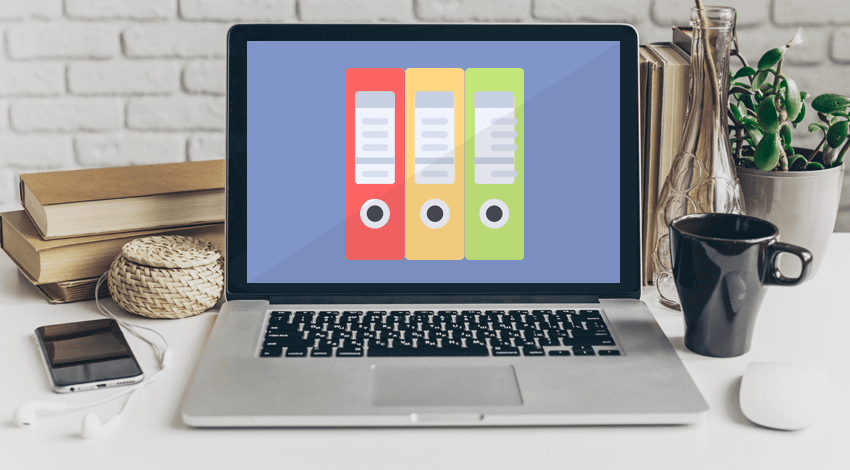
إصلاح # 3: إصلاح خطأ Dara Error Cyclic Redundancy Check على قرص DVD
قبل المضي قدمًا وإصلاح خطأ البيانات ، تحقق من التكرار الدوري على جهاز DVD ، عليك أولاً التأكد من أن قرص DVD الذي تحاول إصلاحه لا يحتوي على أي أضرار أو أي خدوش. أيضًا ، عليك التأكد من تنظيف أي غبار موجود على قرص DVD باستخدام أداة التنظيف.
لذلك ، من أجل إصلاح خطأ في البيانات فحص دوري التكرار على قرص DVD ، إليك ما ستحتاج إلى القيام به.
الخطوة 1: انطلق وقم بتشغيل System Configuration (تكوين النظام). من هناك ، امض قدمًا وانقر بزر الماوس الأيمن على زر ابدأ ثم حدد تشغيل. بعد ذلك ، أدخل "MSConfig" لبدء تشغيله.
الخطوة 2: بعد ذلك ، امض قدمًا وانقر على علامة التبويب الخدمة ثم حدد من هناك تعطيل الكل لك لإيقاف تشغيل جميع الخدمات التي تراها على شاشتك.
الخطوة 3: شيء آخر عليك القيام به هو تعطيل جميع عناصر بدء التشغيل.
الخطوة 4: بعد ذلك ، امض قدمًا وأعد تشغيل جهاز الكمبيوتر الخاص بك ، ثم ضع جهاز الكمبيوتر الخاص بك في الوضع الآمن.
الخطوة 5: وبمجرد أن يكون جهاز الكمبيوتر الخاص بك في الوضع الآمن ، امض قدمًا وأدخل قرص DVD على جهاز الكمبيوتر الخاص بك. ثم goa head واختر "This PC" ، وقم بتشغيل القرص الخاص بك ، ثم انقر بزر الماوس الأيمن فوق SETUP.EXE وقم بتشغيله كمسؤول.
الخطوة 6: أخيرًا ، امض قدمًا وأكمل عملية التثبيت ثم أعد تشغيل جهاز الكمبيوتر الخاص بك. بمجرد إعادة تشغيل جهاز الكمبيوتر الخاص بك ، امض قدمًا وحاول فتح قرص DVD الخاص بك وتحقق مما إذا كنت لا تزال قادرًا على الحصول على خطأ فحص التكرار الدوري.
تأتي ملفات نظام Windows مع محرك أقراص ثابت وملفات تكوين وملفات DDL والعديد من الملفات التي تتكون من سجل Windows. وكما قلنا سابقًا ، يمكن أن يكون وجود تلف في التسجيل هو السبب في الحصول على فحص التكرار الدوري لخطأ البيانات على جهاز الكمبيوتر الخاص بك. لذلك فهو خيار جيد بالنسبة لك لإصلاح الملفات المفقودة والتالفة الموجودة على جهاز الكمبيوتر الخاص بك.
ما عليك سوى المضي قدمًا واتباع الخطوات أدناه للقيام بذلك.
الخطوة 1؛ انطلق واضغط على زر ابدأ ثم أدخل cmd.
الخطوة 2: بعد ذلك ، انقر بزر الماوس الأيمن فوق موجه الأوامر ، ثم حدد خيار التشغيل كمسؤول.
الخطوة 3: إذا كان لديك جهاز كمبيوتر يعمل بنظام Windows 10 ، فيجب عليك تشغيل DISM.exe أولاً حتى يقوم جهاز الكمبيوتر الخاص بك بحماية البيانات التي لديك: DISM.exe / Online / Cleanup-image / Restorehealth
الخطوة 4: بمجرد الانتهاء من DISM ، امض قدمًا وأدخل هذا الأمر حتى تبدأ في المسح وفي نفس الوقت إصلاح ملفات النظام: SFC / Scannow
لذلك ، كما ترى ، فإن وجود خطأ في فحص التكرار الدوري لخطأ البيانات يمكن أن يمنعك من القيام بالعديد من الأشياء من جهاز الكمبيوتر الخاص بك. وهذا يشمل الوصول إلى تلك الملفات المهمة التي لديك من محرك الأقراص الثابتة ، وبطاقة SD ، وأقراص DVD ، وأجهزة التخزين الخارجية الأخرى التي تستخدمها. لذلك ، عليك التأكد من إصلاح هذا الخطأ على الفور.
وبمجرد أن تتمكن من حل هذه المشكلة ، ستتمكن من الوصول إلى محرك الأقراص الثابتة وأجهزة التخزين الخارجية الأخرى التي لديك. وعندما يتعلق الأمر بالحلول التي يمكنك القيام بها ، يمكنك الاختيار من بين جميع الإصلاحات التي أظهرناها لك أعلاه. اعتمادًا على الجهاز الذي تريد إصلاحه بالخطأ ، لدينا بالتأكيد الحل المناسب لك.
هناك شيء آخر ، قبل المضي قدمًا ومعالجة الطريقة التي ستصلح بها خطأ في البيانات فحص دوري التكرار على جهاز الكمبيوتر الخاص بك ، يجب عليك التأكد من استخدام FoneDog Data Recovery أولاً. بهذه الطريقة ، ستتمكن من استعادة أي بيانات فقدتها على محرك الأقراص الثابتة وبطاقة SD وجهاز تخزين خارجي آخر تستخدمه. ستساعدك هذه الأداة في استعادة تلك البيانات التي تحتاجها في أسرع وقت وبأكثر الطرق أمانًا وأسهلها.
اترك تعليقا
تعليق
استعادة بيانات
fonedog استعادة البيانات يمكن استرداد حذف الصور ، الفيديو ، الصوت ، البريد الإلكتروني ، وما إلى ذلك من ويندوز ، ماك ، القرص الصلب ، بطاقة الذاكرة ، ذاكرة فلاش ، الخ .
تحميل مجانا تحميل مجانامقالات ساخنة
/
مثير للانتباهممل
/
بسيطصعبة
:شكرا لك! إليك اختياراتك
Excellent
:تقييم 4.8 / 5 (مرتكز على 97 التقييمات)